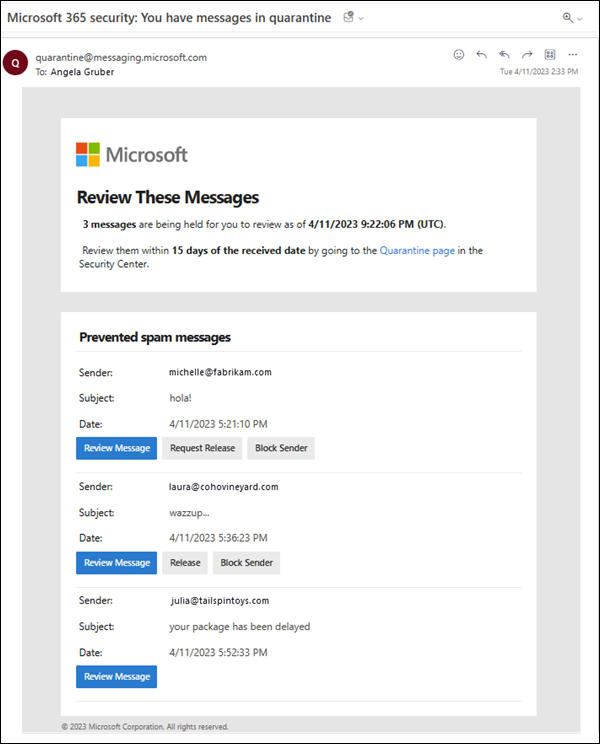Brug karantænemeddelelser til at frigive og rapportere karantænemeddelelser
Tip
Vidste du, at du kan prøve funktionerne i Microsoft Defender for Office 365 Plan 2 gratis? Brug den 90-dages Defender for Office 365 prøveversion på Microsoft Defender portalen med prøveversionshubben. Få mere at vide om, hvem der kan tilmelde dig og prøvevilkår i Prøv Microsoft Defender for Office 365.
I Microsoft 365-organisationer med postkasser i Exchange Online eller enkeltstående EOP-organisationer (Exchange Online Protection) uden Exchange Online postkasser indeholder karantæne potentielt farlige eller uønskede meddelelser. Du kan få flere oplysninger under Karantænemeddelelser i EOP.
Bemærk!
I Microsoft 365, der drives af 21Vianet i Kina, er karantæne i øjeblikket ikke tilgængelig på Microsoft Defender-portalen. Karantæne er kun tilgængelig i det klassiske Exchange Administration (klassisk EAC).
I forbindelse med understøttede beskyttelsesfunktioner definerer karantænepolitikker , hvad brugerne har tilladelse til at gøre for at sætte meddelelser i karantæne, afhængigt af hvorfor meddelelsen blev sat i karantæne. Standard karantænepolitikker gennemtvinger de historiske funktioner for sikkerhedsfunktionen, der har sat meddelelsen i karantæne som beskrevet i tabellen her. Administratorer kan oprette og anvende brugerdefinerede karantænepolitikker, der definerer mindre restriktive eller mere restriktive egenskaber for brugerne. Du kan få flere oplysninger under Opret karantænepolitikker.
Karantænemeddelelser er ikke slået til i standard karantænemeddelelser med navnet AdminOnlyAccessPolicy eller DefaultFullAccessPolicy. Karantænemeddelelser er slået til i følgende standard karantænepolitikker:
- DefaultFullAccessWithNotificationPolicy , der bruges i forudindstillede sikkerhedspolitikker.
- NotificationEnabledPolicy, hvis din organisation har den.
Ellers skal du oprette og konfigurere en ny karantænepolitik for at aktivere karantænemeddelelser i karantænepolitikker.
Administratorer kan også bruge de globale indstillinger i karantænepolitikker til at tilpasse karantænemeddelelser på følgende måder:
- Tilføj oversættelser på op til tre sprog.
- Tilpas den afsender og det logo, der bruges i meddelelsen.
- Meddelelseshyppighed (hver fjerde time, dagligt eller ugentligt).
Du kan finde instruktioner under Konfigurer indstillinger for global karantænemeddelelse.
For delte postkasser understøttes karantænemeddelelser kun for brugere, der har fået tildelt FullAccess-tilladelse til postkassen. Du kan få flere oplysninger under Brug EAC til at redigere delegering af delt postkasse.
Bemærk!
Meddelelser, der er sat i karantæne som phishing med høj sikkerhed af politikker til bekæmpelse af spam, malware ved hjælp af politikker for antimalware eller Sikre vedhæftede filer eller efter regler for mailflow (også kaldet transportregler), er som standard kun tilgængelige for administratorer. Du kan finde flere oplysninger i tabellen under Find og frigiv karantænemeddelelser som bruger i EOP.
Meddelelser om karantæne for meddelelser, der sendes til distributionsgrupper eller mailaktiverede sikkerhedsgrupper, sendes til alle gruppemedlemmer.
Karantænemeddelelser for meddelelser, der sendes til Microsoft 365-grupper sendes kun til alle gruppemedlemmer, hvis indstillingen Send kopier af gruppesamtaler og -begivenheder til gruppemedlemmer er slået til.
Når brugerne modtager en karantænemeddelelse, er følgende oplysninger tilgængelige for hver karantænemeddelelse:
- Afsender: Mailadressen på afsenderen af den karantænede meddelelse.
- Emne: Emnelinjen i den karantænerede meddelelse.
- Dato: Den dato/det klokkeslæt, hvor meddelelsen blev sat i karantæne i UTC.
De handlinger, der er tilgængelige for meddelelser i karantænemeddelelsen, afhænger af, hvorfor meddelelsen blev sat i karantæne, og tilladelserne i den tilknyttede karantænepolitik. Du kan finde flere oplysninger under Oplysninger om tilladelse til karantænepolitik.
Gennemse meddelelse: Tilgængelig for alle meddelelser i karantænemeddelelser.
Hvis du vælger handlingen, kommer du til detaljevinduet i den meddelelse, der er i karantæne. Det er det samme resultat som at gå til fanen Mail på siden Karantæne på https://security.microsoft.com/quarantine?viewid=Emailog vælge meddelelsen ved at klikke et vilkårligt sted i rækken ud for afkrydsningsfeltet ud for den første kolonne. Du kan finde flere oplysninger under Få vist oplysninger om karantænemeddelelser.
Version: Tilgængelig for meddelelser, der blev sat i karantæne af funktioner ved hjælp af en karantænepolitik med gruppen Fuld adgang-tilladelse eller den enkelte Tilladelsesmodtagere til at frigive en meddelelse fra karantænetilladelse (PermissionToRelease). For eksempel DefaultFullAccessWithNotificationPolicy, NotificationEnabledPolicy eller brugerdefinerede karantænepolitikker.
Hvis du vælger handlingen, åbnes en oplysende webside, der bekræfter, at meddelelsen blev frigivet fra karantæne (f.eks. blev spammeddelelsen frigivet fra karantæne). Frigivelsesstatusværdien for meddelelsen under fanen Mail på siden Karantænefrigives. Meddelelsen leveres til brugerens indbakke (eller en anden mappe, afhængigt af indbakkeregler i postkassen).
Brugerne kan ikke frigive deres egne meddelelser, der er sat i karantæne som malware af politikker for antimalware eller sikre vedhæftede filer, eller som phishing med høj sikkerhed ved hjælp af politikker til bekæmpelse af spam, uanset hvordan karantænepolitikken er konfigureret. Hvis politikken giver brugerne mulighed for at frigive deres egne karantænemeddelelser, har brugerne i stedet tilladelse til at anmode om frigivelse af deres karantænerede malware eller phishing-meddelelser med høj sikkerhed.
Anmodning om frigivelse: Tilgængelig for meddelelser, der er sat i karantæne af funktioner ved hjælp af en karantænepolitik med tilladelsesgruppen Begrænset adgang eller de individuelle Tillad, at modtagere anmoder om at få en meddelelse frigivet fra karantænetilladelsen (PermissionToRequestRelease). Det kan f.eks. være brugerdefinerede karantænepolitikker.
Hvis du vælger handlingen, åbnes en oplysende webside, der bekræfter anmodningen om at frigive meddelelsen fra karantæne (Anmodningen om meddelelsesfrigivelse er blevet startet. Lejeradministratoren afgør, om anmodningen skal godkendes eller afvises.). Der anmodes om frigivelsesstatus for meddelelsen under fanen Mail på siden Karantæne.
Block Sender: Tilgængelig for meddelelser, der er sat i karantæne af funktioner, der bruger en brugerdefineret karantænepolitik med tilladelsen Bloker afsender (PermissionToBlockSender).
Denne handling åbner en oplysende webside for at bekræfte, at meddelelsen blev føjet til listen Blokerede afsendere i brugerens postkasse (afsender af spam blev f.eks. blokeret i karantæne).
Du kan finde flere oplysninger om listen over blokerede afsendere under Bloker meddelelser fra en person og Brug Exchange Online PowerShell til at konfigurere samlingen af sikre lister i en postkasse.
Tip
Organisationen kan stadig modtage mail fra den blokerede afsender. Meddelelser fra afsenderen leveres til brugerens mapper med uønsket mail eller til karantæne. Hvis du vil slette meddelelser fra afsenderen ved ankomsten, skal du bruge regler for mailflow (også kaldet transportregler) til at blokere meddelelsen.